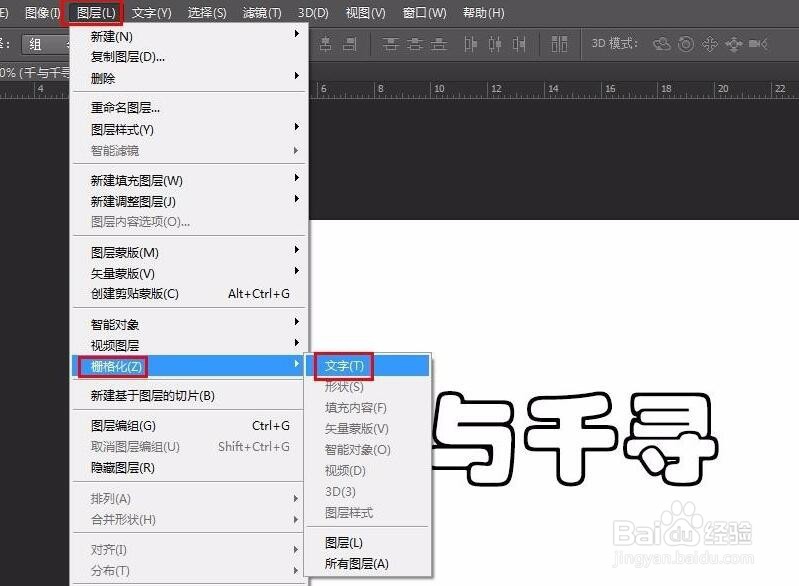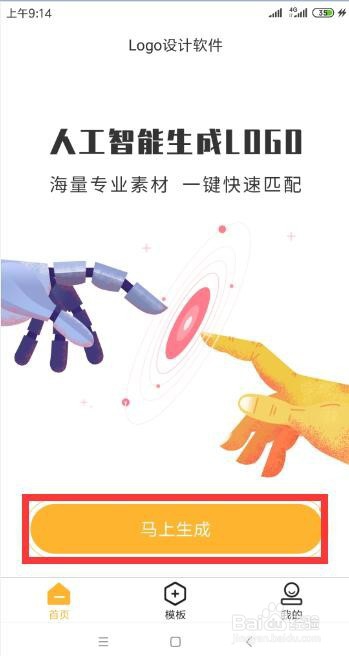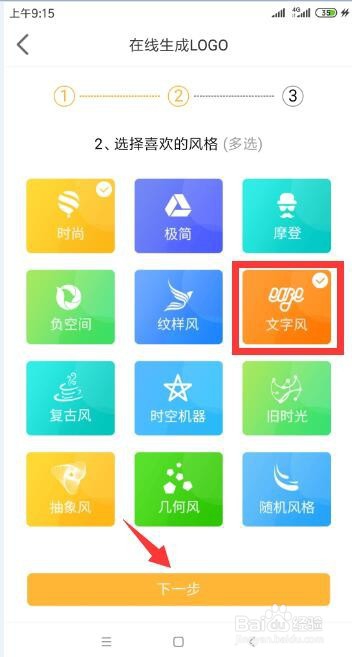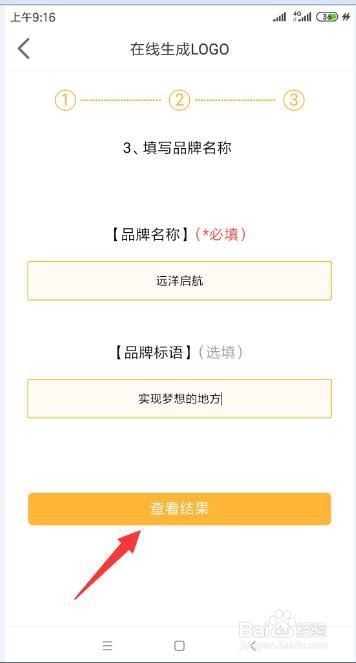PS制作文字Logo方法 手机如何设计logo图标
1、第一步:打开ps软件,新建一个画布,尺寸自定。
2、第二步:在左侧工具栏中选择“横排文字工具”,在空白处输入需要制作logo的文字,并设置好字体和字号。
3、第三步:在菜单栏中选择“图层--栅格化--文字”
4、第四步:在左侧工具栏中选择“魔棒工具”,选中非文字区域。
5、第五步:按delete键,并把背景图层设置为不可见。
6、第六步:按Ctrl+shift+I键,进行反选。
7、第七步:在左侧工具栏中选择“渐变工具”,单击左上角标注的位置,在弹出的对话框中选择合适的颜薄本窭煌色,单击“确定”按钮。
8、第八步:单击鼠标左键,并拖动,松开鼠标,文字变成渐变效果。
9、第九步:在左侧工具栏中选择“画笔工具”,在左上角选择合适的画笔图案,对文字进行点缀。
10、最终效果如下图所示,虽然很简单,但希望能起到抛砖引玉的作用,也希望能帮到你^_^
11、除了利用PS实现Logo图标制作操作外,我们还可以借助如图所示的Logo设计软件来实现。
12、如图所示,首先我们选择“公司分类”。
13、接下来我们再选择“喜欢的风格”,可以直接选择“文字风”样式。
14、然后还需要输入相关Logo文字信息。
15、最后就可以查看相应的Logo样式了,同时还可以进行编辑和下载操作。
声明:本网站引用、摘录或转载内容仅供网站访问者交流或参考,不代表本站立场,如存在版权或非法内容,请联系站长删除,联系邮箱:site.kefu@qq.com。
阅读量:63
阅读量:74
阅读量:80
阅读量:61
阅读量:88